Bí kíp gửi định vị Zalo, qua mess bằng điện thoại và máy tính cực dễ
Bạn chưa biết cách gửi định vị cho người khác? Tham khảo ngay bài viết dưới đây của chúng tôi với hướng dẫn chi tiết từ A-Z những cách gửi định vị cực chuẩn trên các thiết bị khác nhau. Cùng tìm hiểu ngay nào!
Cách gửi định vị qua Zalo
Mời bạn tham khảo những cách gửi định vị trên Zalo, cách định vị số điện thoại qua Zalo được chúng tôi tổng hợp và hướng dẫn chi tiết dưới đây:
Cách gửi định vị qua Zalo trên iPhone
Lưu ý: Trước khi thực hiện, bạn nên cập nhật Zalo trên iPhone lên phiên bản mới nhất để có được những trải nghiệm tốt nhất nhé.
Bước 1: Bạn truy cập vào ứng dụng Zalo, chọn vào người mà bạn muốn chia sẻ vị trí trên Zalo > Chọn vào biểu tượng dấu 3 chấm trên khung tin nhắn > Chọn vào mục Vị trí.
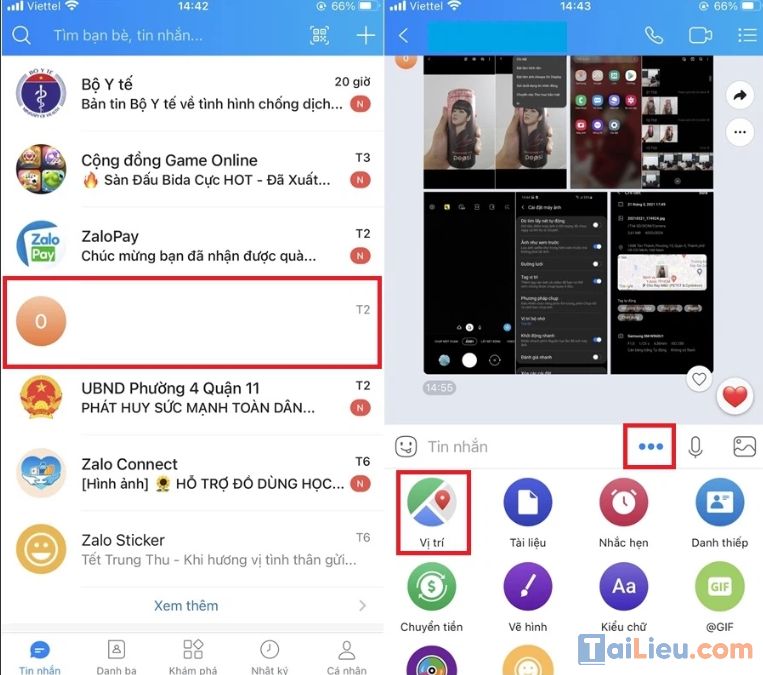
Bước 2: Chọn vào Cho phép truy cập > Chọn vào Vị trí > Chọn Luôn luôn. Sau khi cấp quyền, vị trí của bạn sẽ được hiển thị bởi chấm xanh trên bản đồ.
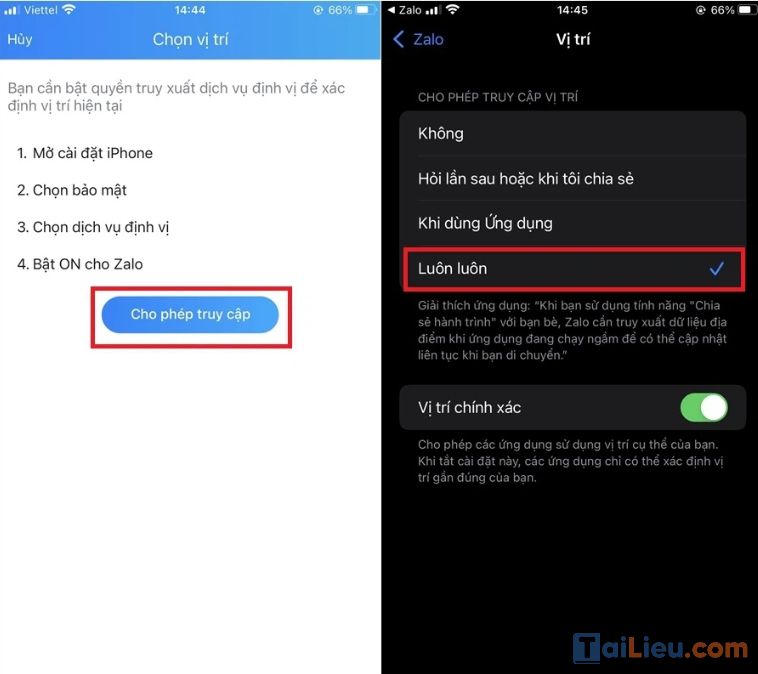
Bước 3: Tại đây, bạn có 2 lựa chọn chia sẻ vị trí:
- Nếu muốn chia sẻ vị trí hiện tại, bạn hãy chọn Gửi vị trí hiện tại của bạn và nhấn Có để xác nhận.
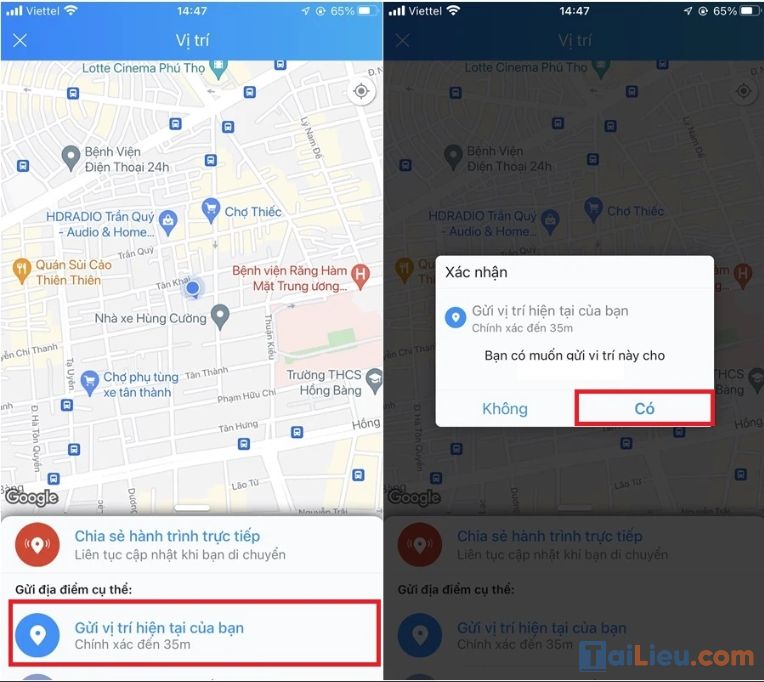
- Nếu bạn muốn gửi định vị, cập nhật vị trí kể cả khi bạn di chuyển. Bạn chọn Chia sẻ hành trình trực tiếp và nhấn chọn khoảng thời gian bạn muốn chia sẻ.
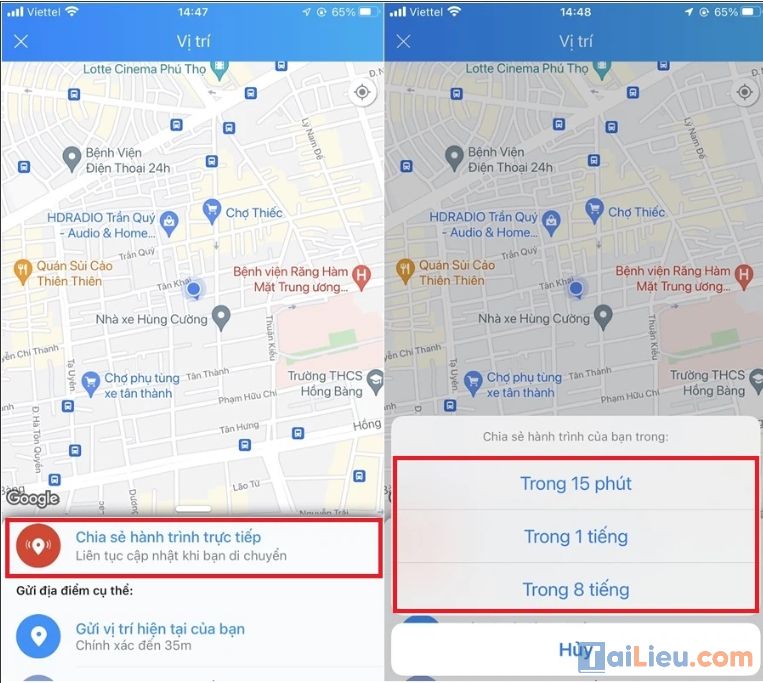
Nếu muốn dừng chia sẻ, bạn nhấn chọn Dừng chia sẻ hành trình > Hành trình của bạn sẽ được dừng lại.
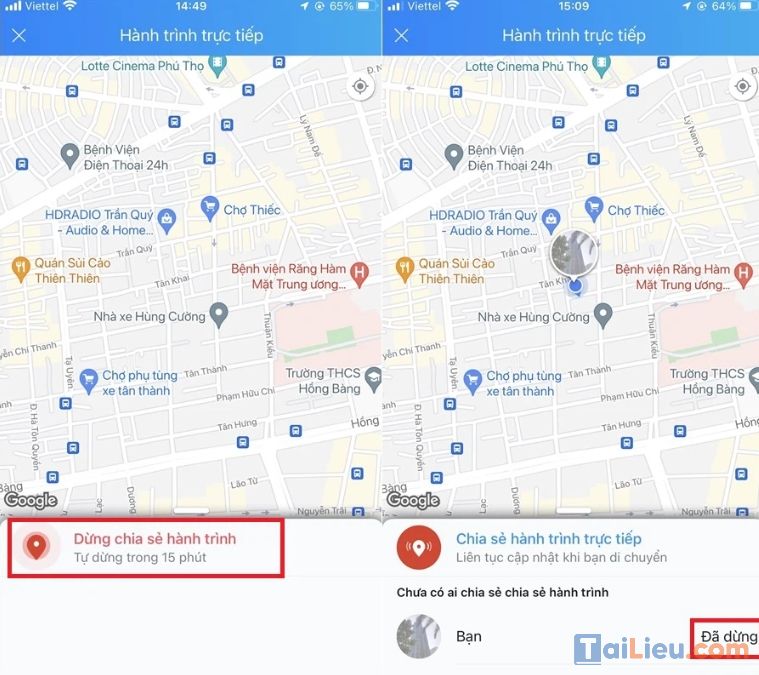
Sau khi hoàn tất chia sẻ vị trí, bạn nên tắt định vị GPS và dữ liệu di động trên điện thoại để tránh hao pin nhé.
Tham khảo thêm:
- Cách cài định vị giữa 2 điện thoại nhanh và chuẩn nhất
- Cách tắt định vị iphone và các thiết bị khác đơn giản trong vòng 1s
Cách gửi định vị trên Zalo Android
Lưu ý: Trước khi thực hiện, bạn nên cập nhật Zalo trên điện thoại lên phiên bản mới nhất để có được những trải nghiệm tốt nhất nhé.
Bước 1: Bạn truy cập vào ứng dụng Zalo, chọn vào người mà bạn muốn chia sẻ vị trí trên Zalo > Chọn vào biểu tượng dấu 3 chấm trên khung tin nhắn > Chọn vào mục Vị trí.
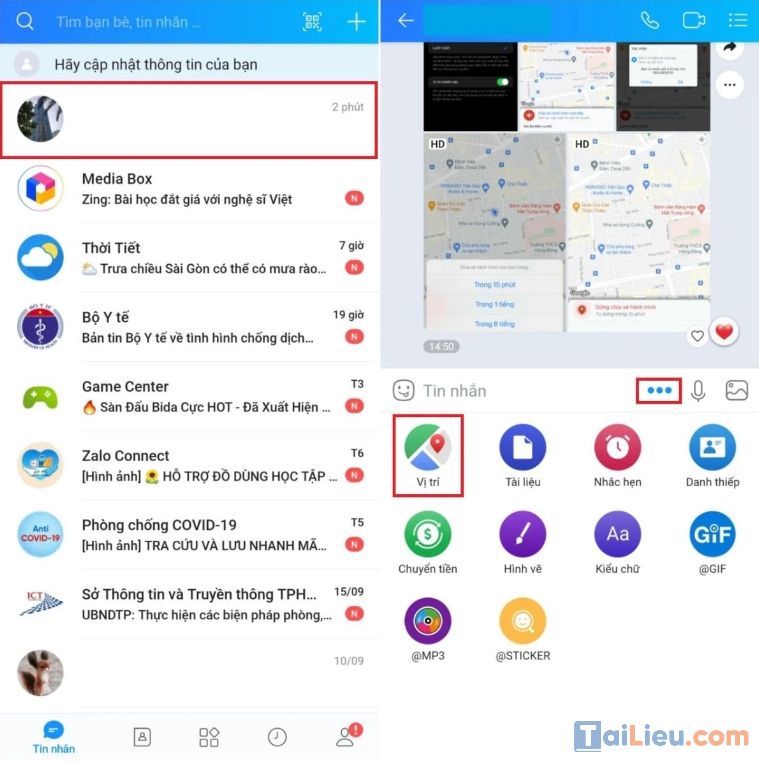
Bước 2: Nếu bạn đã tắt GPS, sẽ có một thông báo Bật GPS sẽ xuất hiện trên màn hình, bạn hãy chọn Có.
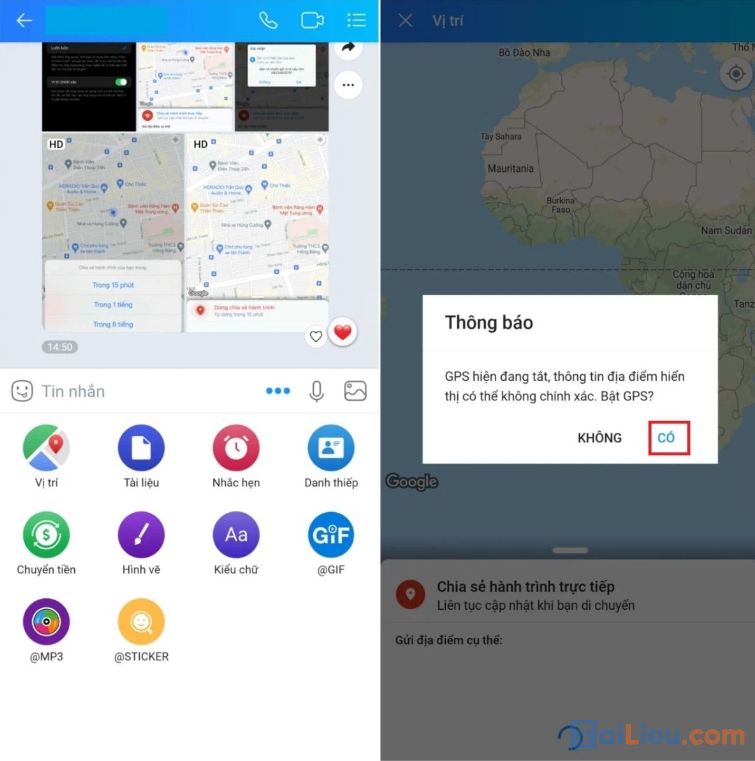
Bước 3: Gạt công tắt sang phải để bật vị trí > Chấm màu xanh chính là vị trí hiện tại của bạn.
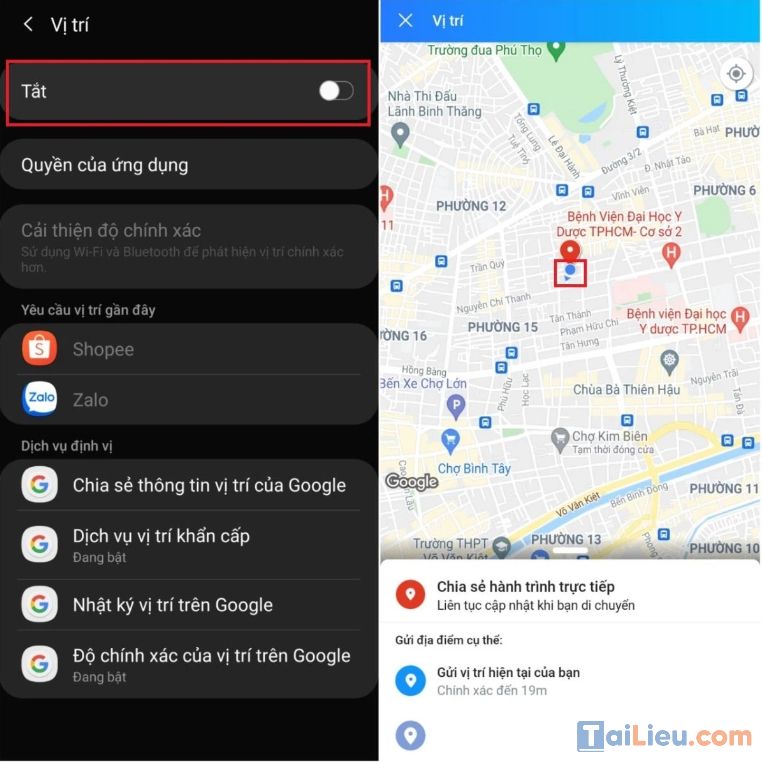
Bước 4: Có 2 lựa chọn chia sẻ vị trí:
- Nếu muốn chia sẻ vị trí hiện tại, chọn Gửi vị trí hiện tại của bạn > Nhấn Có để xác nhận.
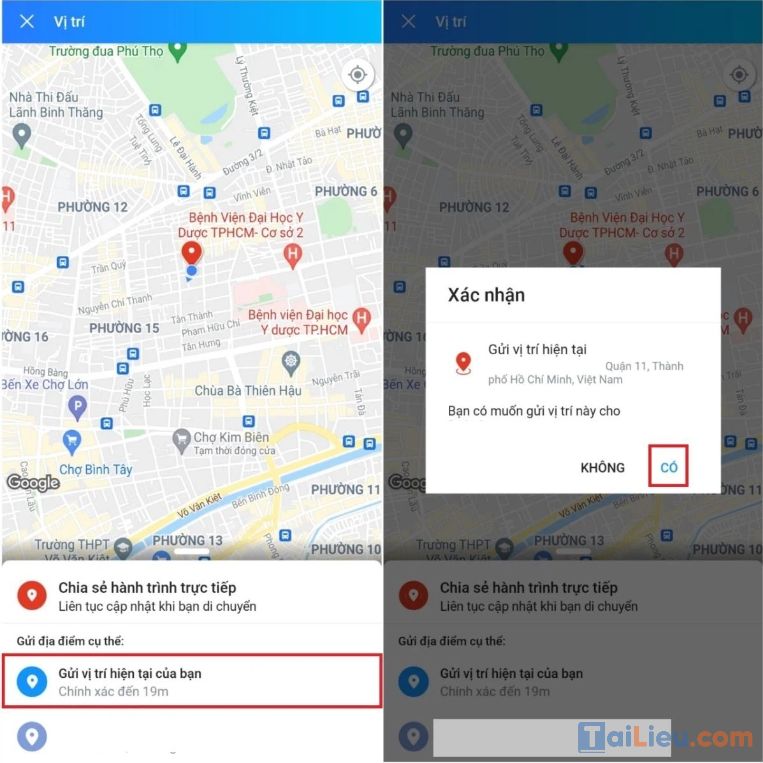
- Nếu muốn gửi định vị, cập nhật vị trí kể cả khi bạn di chuyển, chọn Chia sẻ hành trình trực tiếp > Chọn khoảng thời gian bạn muốn chia sẻ
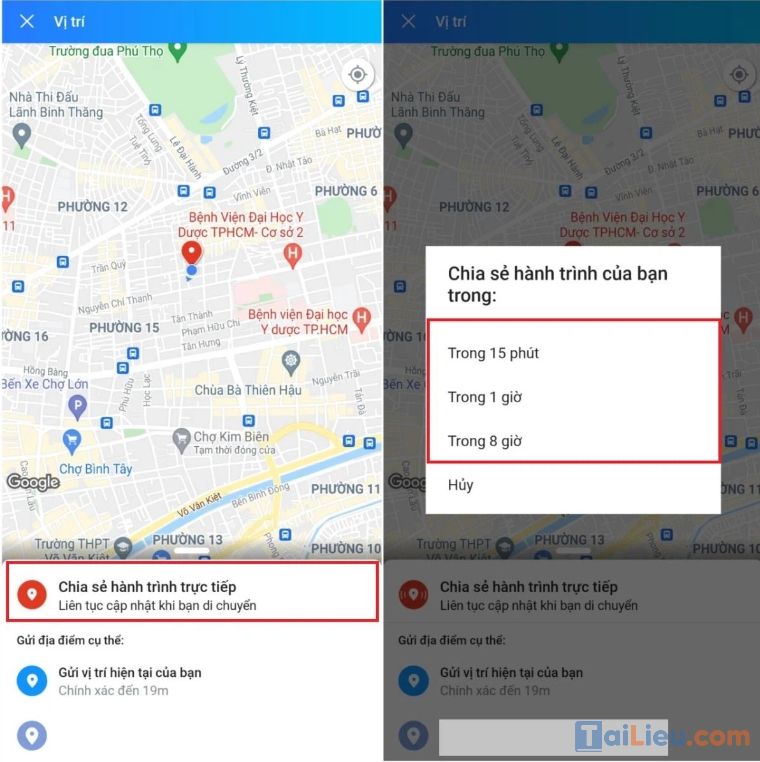
Nếu muốn dừng chia sẻ, chọn Dừng chia sẻ hành trình > Hành trình của bạn sẽ được dừng chia sẻ với người kia.
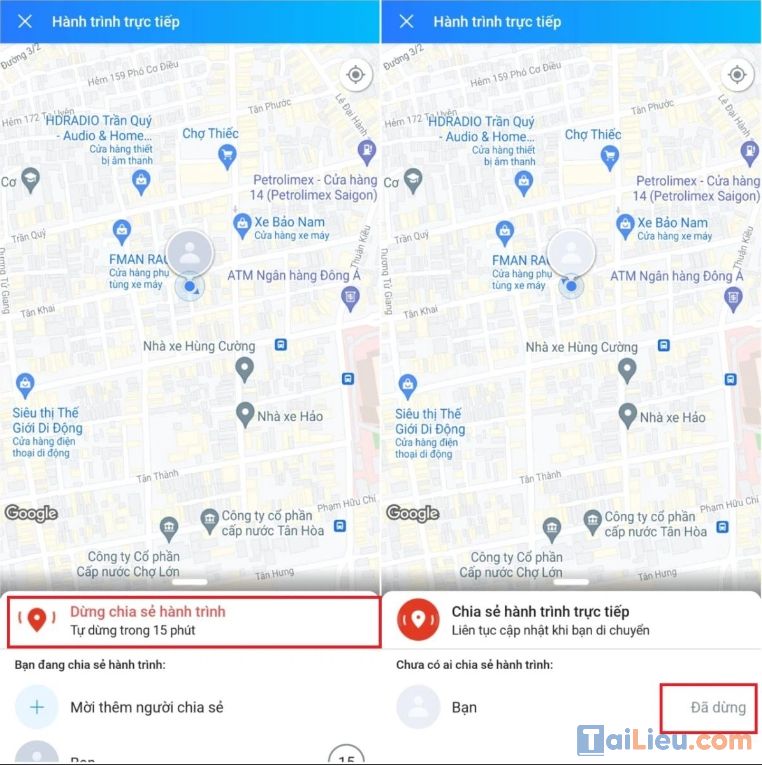
Sau khi hoàn tất chia sẻ vị trí, bạn nên tắt định vị GPS và dữ liệu di động trên điện thoại để tránh hao pin nhé.
Cách gửi định vị qua Messenger
Mời bạn tham khảo cách gửi định vị qua mess với các thao tác rất dễ dàng. Hãy cùng thử ngay nhé!
Hướng dẫn chi tiết cách gửi định vị trên Messenger như sau:
Bước 1: Mở cuộc trò chuyện người bạn muốn chia sẻ vị trí > Chọn biểu tượng Thêm (dấu cộng) ở góc trái phần soạn tin nhắn.
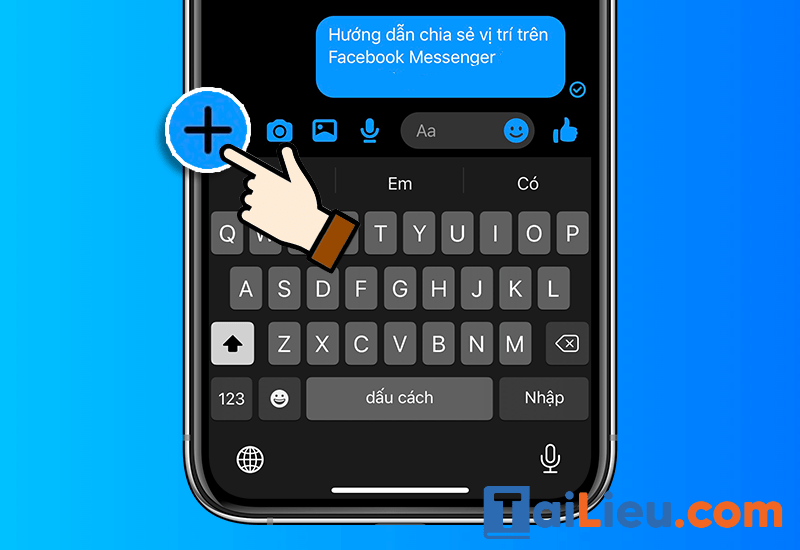
Bước 2: Chọn biểu tượng Vị trí.
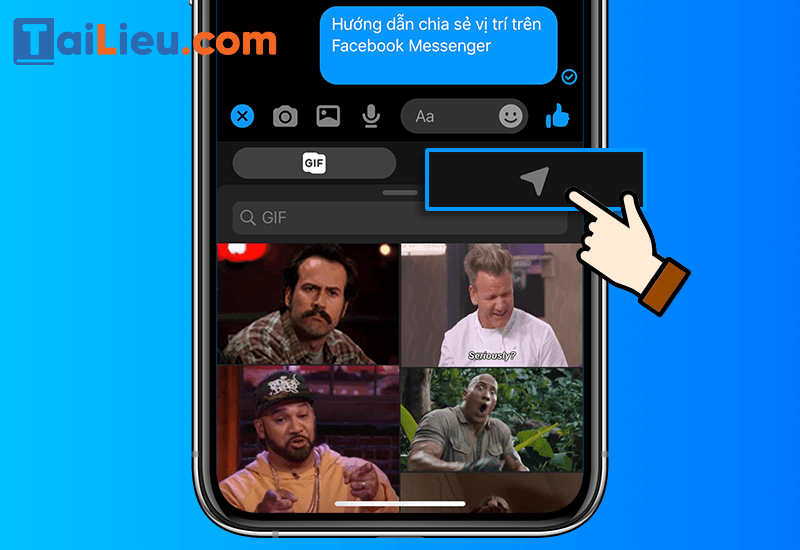
Bước 3: Chọn phần Cài đặt để cho phép quyền truy cập vị trí.
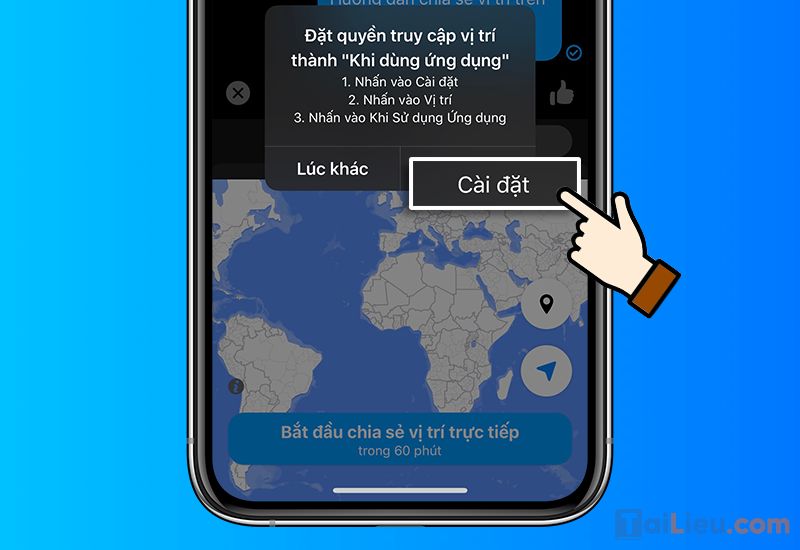
Bước 4: Trong mục Cho phép Messenger truy cập, chọn Vị trí.
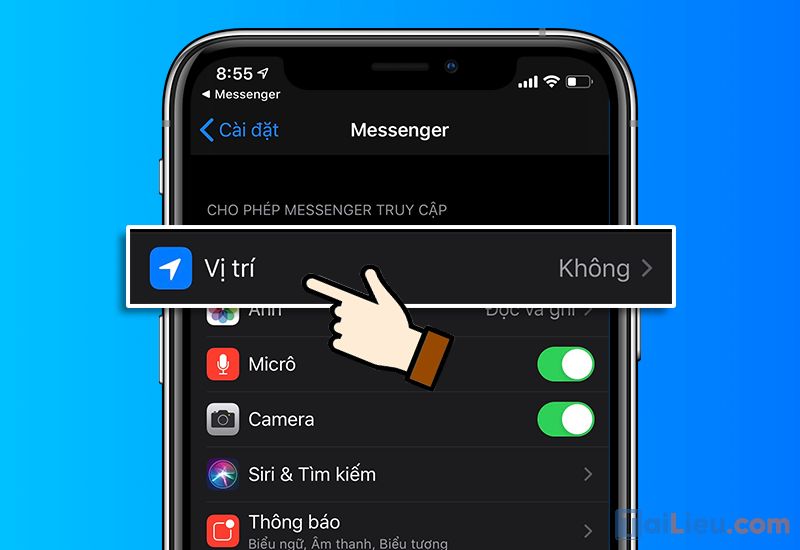
Bước 5: Chọn Khi dùng ứng dụng.
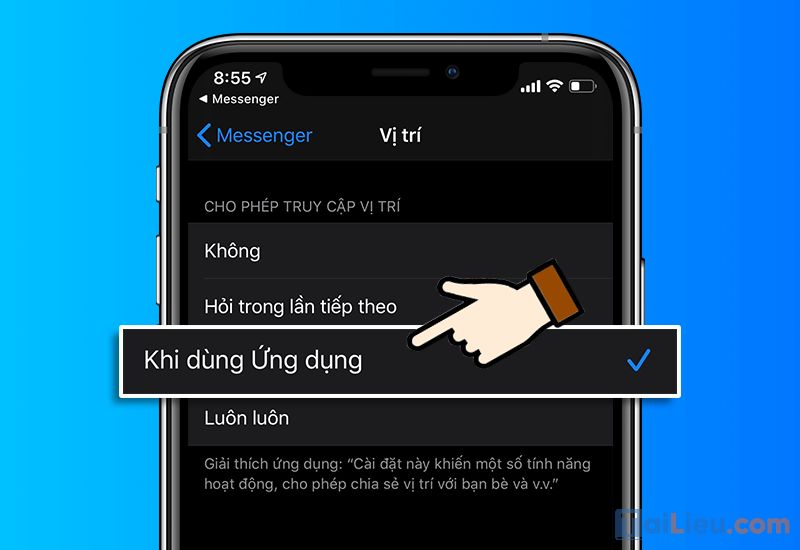
Bước 6: Quay lại box chat Messenger > Chọn cách chia sẻ vị trí.
+ Chia sẻ vị trí trực tiếp sẽ liên tục cập nhật vị trí khi bạn đang di chuyển. Chọn Bắt đầu chia sẻ vị trí trực tiếp.
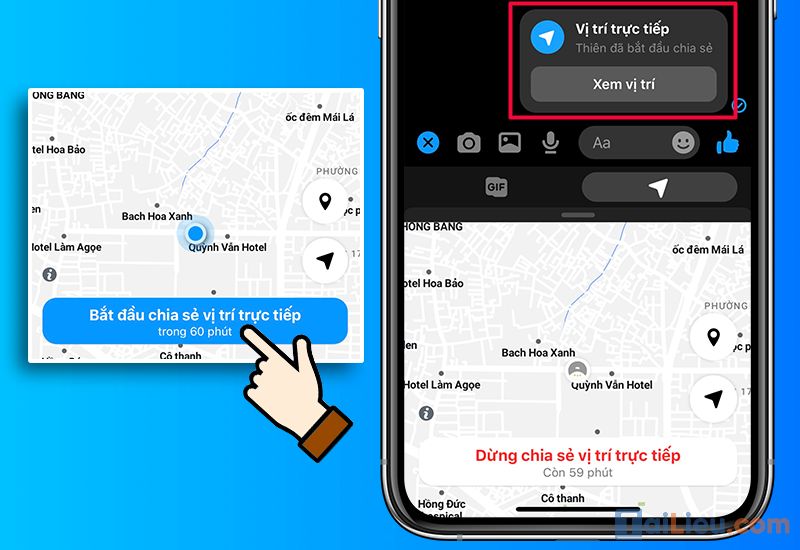
+ Chia sẻ vị trí theo địa điểm xác định trên bản đồ. Chọn> Kéo bản đồ để chiếc ghim ở đúng vị trí mà bạn muốn gửi > Nhấn Gửi vị trí này.
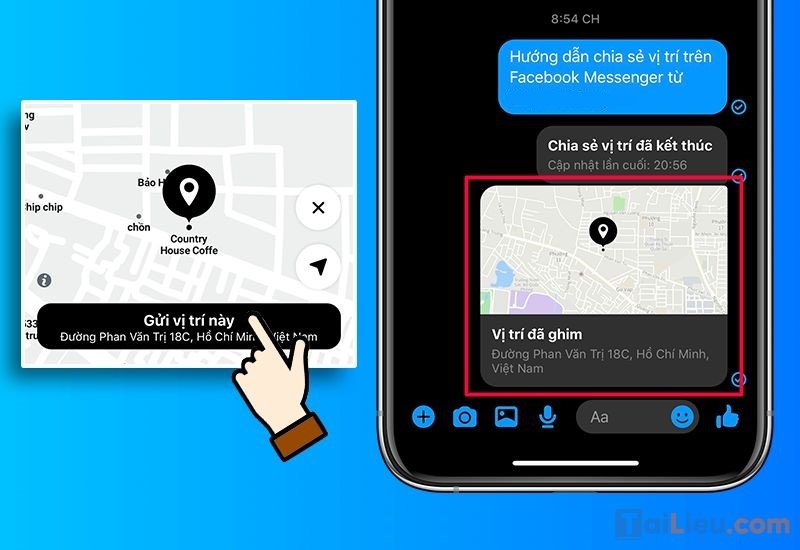
Tham khảo thêm:
- Cách cài định vị giữa 2 điện thoại nhanh và chuẩn nhất
- Cách tắt định vị iphone và các thiết bị khác đơn giản trong vòng 1s
Cách gửi định vị trên máy tính
Bước 1: Mở trình duyệt web yêu thích của bạn và vào trang web Google Maps.
Bước 2: Bây giờ, sử dụng thanh tìm kiếm để tìm vị trí để gửi đến điện thoại của bạn. Sau khi tìm thấy, hãy nhấp vào vị trí và nhấp vào tùy chọn Gửi đến điện thoại của bạn, như thể hiện trong ảnh chụp màn hình bên dưới.
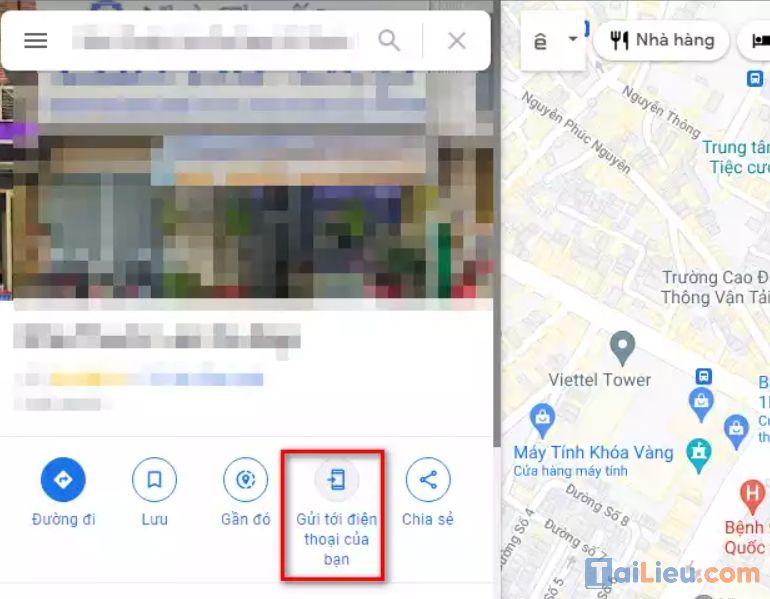
Bước 3: Bây giờ, bạn sẽ được yêu cầu chọn thiết bị mà bạn muốn gửi chỉ đường. Nếu bạn có số điện thoại hoặc địa chỉ email được kết nối với tài khoản Gmail của mình, bạn sẽ nhận thấy một tùy chọn để gửi chỉ đường qua văn bản hoặc email . Ở đây tôi đã chọn vị trí gửi qua Tin nhắn văn bản.
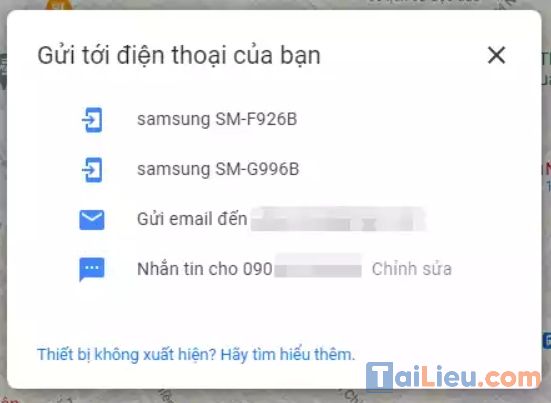
Bước 4: Bây giờ, trên điện thoại thông minh của bạn, hãy kiểm tra hộp thư SMS. Bạn sẽ nhận được một tin nhắn SMS có chứa vị trí.
Hy vọng với những thông tin mà chúng tôi chia sẻ đã giúp bạn bỏ túi cho mình cách gửi định vị qua Zalo, cách gửi định vị qua Messenger với các thao tác cực đơn giản. Chúc các bạn thành công!
Tham khảo thêm:
- Cách cài định vị giữa 2 điện thoại nhanh và chuẩn nhất
- Cách tắt định vị iphone và các thiết bị khác đơn giản trong vòng 1s
►►CLICK NGAY vào nút TẢI VỀ dưới đây để download Cách gửi định vị Zalo, qua mess bằng điện thoại và máy tính cực dễ file pdf hoàn toàn miễn phí!
- Phần mềm mô phỏng các tình huống giao thông chính xác nhất hiện nay bạn cần biết
- Top 3 bài thuyết trình mâm ngũ quả trung thu hay và ngắn gọn
- Trang trí lớp mầm non theo hướng mở đẹp, sáng tạo nhất dành cho bạn
- Cách tải và sử dụng chat gpt trên điện thoại ở Việt Nam
- Cách làm slime đơn giản nhất tại nhà không thể bỏ qua
- App đăng ký đăng kiểm online, chu kỳ đăng kiểm xe ô tô chuẩn 2023
- Top 5 cách làm tháp bánh Tết làm quà ngày Tết cực đẹp và độc đáo
- Những phương pháp hiệu quả để hoàn thành việc học bài, làm bài trước khi đến lớp